CAD用多边形命令如何画出正八边形?
溜溜自学 室内设计 2022-04-06 浏览:1269
大家好,我是小溜,多边形我们都画过,其中三角形、四边形及六边形我们用直线命令就可以画出来,但是五边形、七边形及八边形等数量越来越多的边形你还会画吗?我们可以借助软件的工具,今天小溜就和大家分享一下CAD用多边形命令如何画出正八边形。
想要更深入的了解“CAD”可以点击免费试听溜溜自学网课程>>
工具/软件
电脑型号:联想(Lenovo)天逸510S; 系统版本:Windows7; 软件版本:CAD2007
方法/步骤
第1步
打开CAD,新建空白文件

第2步
激活多边形命令
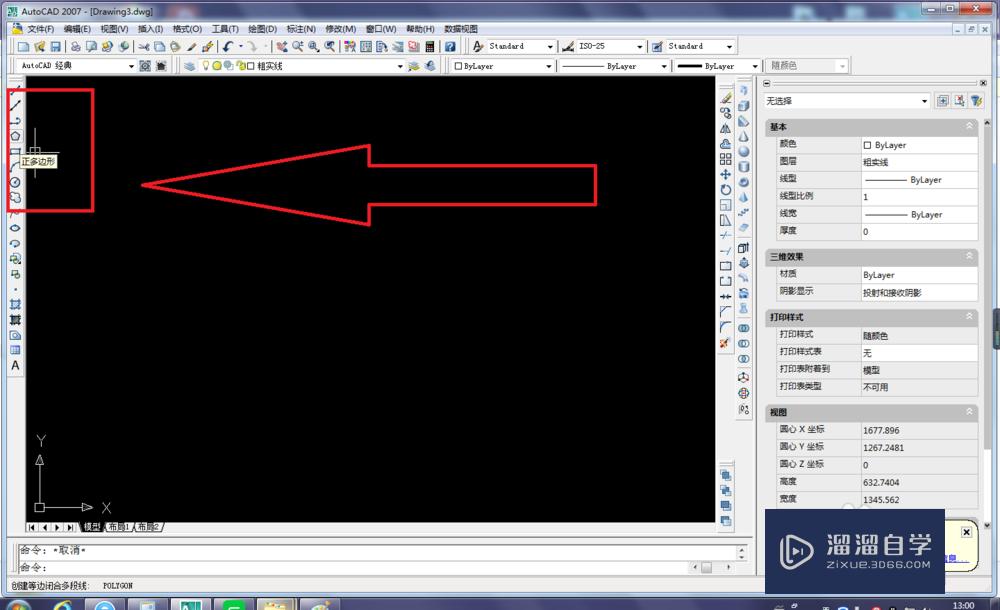
第3步
输入边的数目:8

第4步
指定正多边形的中心点

第5步
指定中心点之后,会让选择是外切于圆,还是内接于圆

第6步
笔者选择外切于圆
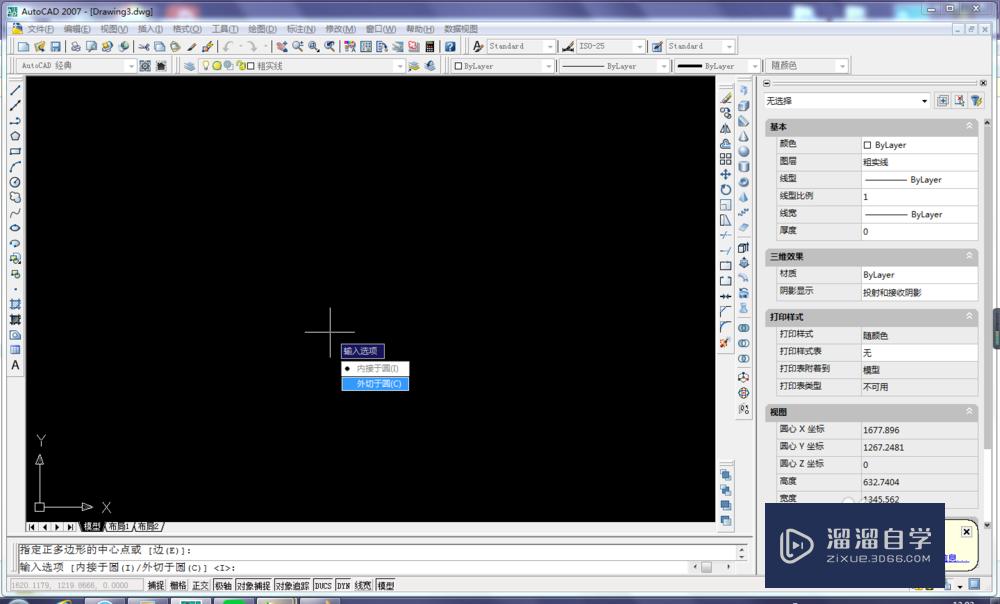
第7步
然后指定圆的半径,笔者输入100,或者直接左键单击,都可以
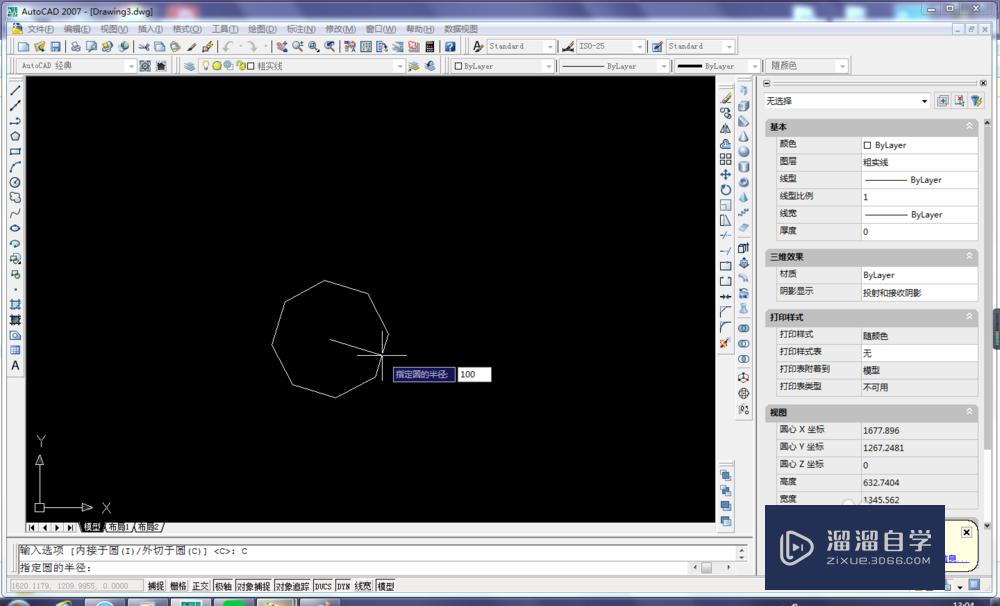
第8步
以上步骤完毕,可以回车了。正八边形画好了。
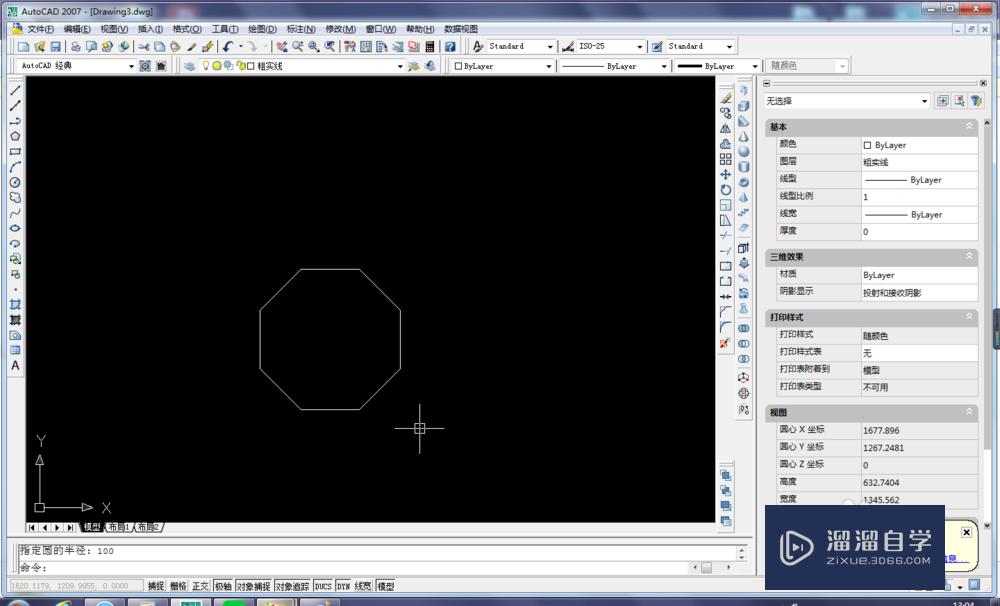
温馨提示
好了,以上就是“CAD用多边形命令如何画出正八边形?”这篇文章全部内容了,小编已经全部分享给大家了,还不会的小伙伴们多看几次哦!最后,希望小编今天分享的文章能帮助到各位小伙伴,喜欢的朋友记得点赞或者转发哦!
相关文章
距结束 05 天 12 : 53 : 25
距结束 01 天 00 : 53 : 25
首页








